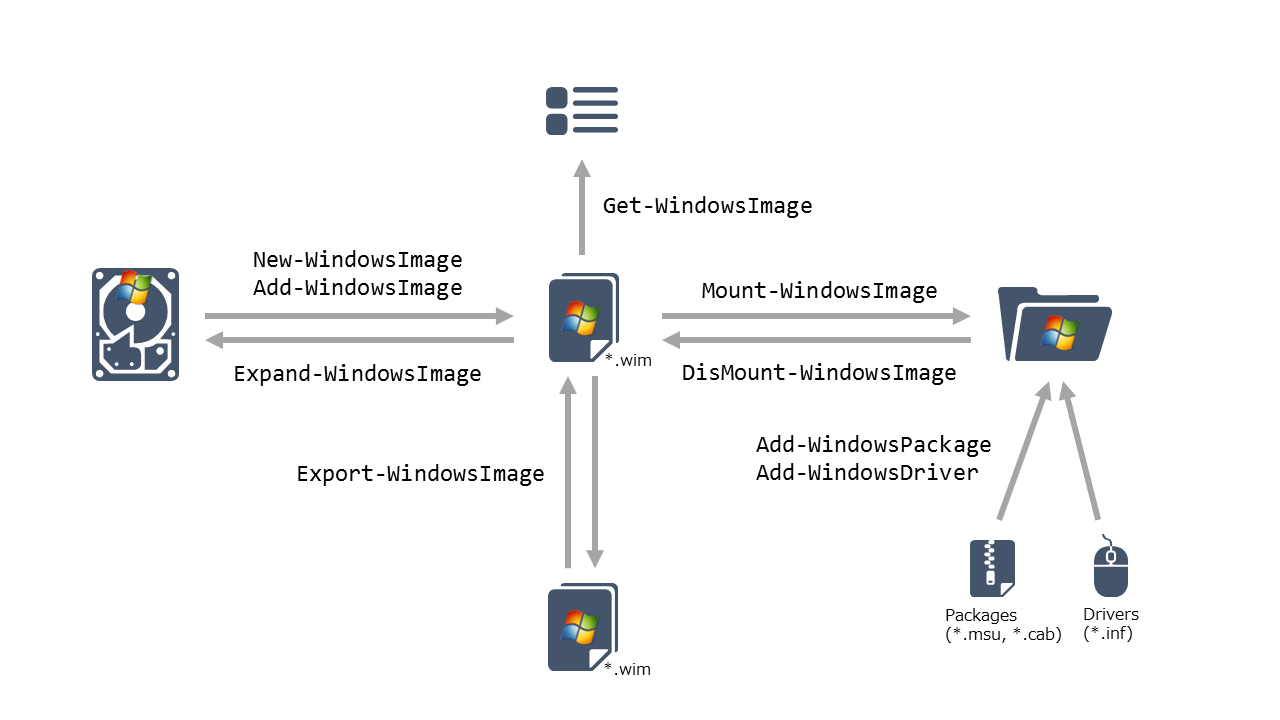参考リンク
各コマンドレットの関係
メタデータの取得
メタデータを取得する
Get-WindowsImage -ImagePath path\to\windows\image.wim
マウント・マウント解除
Mount-WindowsImage、DisMount-WindowsImageコマンドレットを使います。
Windowsイメージをマウントする
Mount-WindowsImage -ImagePath path\to\image.wim -Path path\to\mount -Index 1
変更を破棄してマウント解除する
Dismount-WindowsImage -Path path\to\mounted -Discard
変更を保存してマウント解除する
Dismount-WindowsImage -Path path\to\mounted -Save
Save-WindowsImageで保存だけ実行できる
Save-WindowsImage -Path path\to\mounted
展開・キャプチャー
Windowsイメージをキャプチャーする
New-WindowsImage -CapturePath path\to\capture -ImagePath path\to\image.wim -Name "Windows 7 Professional (x64) (ja-JP)"
Windowsイメージを展開する
Expand-WindowsImage -ApplyPath path\to\apply -ImagePath path\to\image.wim -Index 1
展開前にドライブをフォーマットする場合は以下の通り。
ドライブをフォーマットする((例)Eドライブ)
Get-Volume | ?{ $_.DriveLetter -eq "E" } | Format-Volume -FileSystem NTFS
デバイスドライバーの追加
デバイスドライバー(*.infファイル)を追加するには以下のようにします。
デバイスドライバーを追加する
Add-WindowsDriver -ForceUnsigned -Path path\to\mounted -Driver path\to\driver.inf
デバイスドライバーを複数追加する
dir path\to\drivers\*.inf |
%{ Add-WindowsDriver -ForceUnsigned -Path path\to\mounted -Driver $_.FullName }
-
dism.exe /Add-Driverでは/Driverオプションを複数指定できますが、Add-WindowsDriverコマンドレットではできません。
イメージのエクスポート
wimファイルは複数のWindowsイメージを格納でき、個別にイメージを取り出すことができます。
イメージをエクスポートする
Export-WindowsImage -DestinationImagePath path\to\exported.wim -SourceImagePath path\to\source.wim -SourceIndex 3
例えば、Windows7のinstall.wimは4つのイメージを含んでいます。
Windows7
> Get-WindowsImage -ImagePath windows7\sources\install.wim
ImageIndex : 1
ImageName : Windows 7 HOMEBASIC
ImageDescription : Windows 7 HOMEBASIC
ImageSize : 11,681,373,841 bytes
ImageIndex : 2
ImageName : Windows 7 HOMEPREMIUM
ImageDescription : Windows 7 HOMEPREMIUM
ImageSize : 12,194,650,761 bytes
ImageIndex : 3
ImageName : Windows 7 PROFESSIONAL
ImageDescription : Windows 7 PROFESSIONAL
ImageSize : 12,096,751,107 bytes
ImageIndex : 4
ImageName : Windows 7 ULTIMATE
ImageDescription : Windows 7 ULTIMATE
ImageSize : 12,259,188,245 bytes
> Export-WindowsImage -DestinationImagePath win7_pro.wim -SourceImagePath windows7\sources\install.wim -SourceIndex 3
エクスポート先のwimファイルがすでに存在する場合、上書きされるのではなくイメージが追加されます。
イメージの追加
wimファイルではなくドライブから直接追加するには以下のようにします。
イメージを追加する
Add-WindowsImage -CapturePath path\to\capture -ImagePath path\to\image.wim -Name "Windows 7 Professional (x86) (ja-JP)"
イメージの分割
4GB以上のイメージをFAT32なUSBストレージに保存するときは分割が必要です。
イメージを分割する
Split-WindowsImage -FileSize 4095 -ImagePath sources\install.wim -SplitImagePath G:\sources\install.swm